Estos contenidos se han traducido de forma automática para su comodidad, pero Huawei Cloud no garantiza la exactitud de estos. Para consultar los contenidos originales, acceda a la versión en inglés.
Centro de ayuda/
Cloud Backup and Recovery/
Guía del usuario/
Restauración de datos/
Restauración de datos mediante una copia de respaldo en disco en la nube
Actualización más reciente 2024-05-09 GMT+08:00
Restauración de datos mediante una copia de respaldo en disco en la nube
Puede utilizar una copia de respaldo de disco para restaurar un disco a la hora en que se creó la copia de respaldo.
Prerrequisitos
- El estado del disco que se va a restaurar debe ser Available.
- Antes de restaurar los datos del disco, detenga el servidor al que está conectado el disco y desconecte el disco del servidor. Después de restaurar los datos del disco, conecte el disco al servidor e inicie el servidor.
Restricciones
- Si se cambia el sistema operativo del servidor después de realizar una copia de respaldo del disco del sistema, la copia de respaldo del disco del sistema no se puede restaurar en el disco del sistema original debido a razones como el cambio del UUID del disco. Puede utilizar la copia de respaldo del disco del sistema para crear un nuevo disco y, a continuación, importar datos al disco original del sistema.
- Las copias de respaldo solo se pueden restaurar en los discos originales. Si desea restaurar una copia de respaldo en un disco distinto al original, utilice directamente la copia de respaldo para crear un nuevo disco.
- Para restaurar la copia de respaldo de un disco de datos en el disco del sistema, consulte ¿Cómo restauro una copia de respaldo de disco de datos en un disco del sistema?
- No se admite la restauración de datos simultánea.
Procedimiento
- Inicie sesión en la consola de CBR.
- Inicie sesión en la consola de gestión.
- Haga clic en
 en la esquina superior izquierda y seleccione su región y proyecto.
en la esquina superior izquierda y seleccione su región y proyecto. - Elija Storage > Cloud Backup and Recovery. Elija el tipo de copia de respaldo deseado en el panel de navegación izquierdo.
- Haga clic en la pestaña Backups. Localice la copia de respaldo deseada. Para más detalles, consulte Consulta de una copia de respaldo.
- En la fila de la copia de respaldo, haga clic en Restore Disk. Se muestra la página Restore Disk. Consulte Figura 2.
Figura 1 Localización de la copia de respaldo de destino

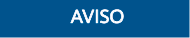
- Los datos de copia de respaldo sobrescribirán los datos actuales del disco y la restauración no se puede deshacer.
- Si el botón de restauración está atenuado, detenga el servidor, desconecte el disco que desea restaurar y, a continuación, restaure los datos. Después de restaurar los datos del disco, conecte el disco al servidor e inicie el servidor.

- Haga clic en Yes. Puede comprobar si los datos se han restaurado correctamente en la página de pestaña Backups de Disk Backups o en la consola EVS.
Cuando el estado de la copia de respaldo cambia a Available, la restauración se realiza correctamente. El recurso se restaura al estado en el momento en que tomó esa copia de respaldo.
- Una vez completada la restauración, vuelva a conectar el disco al servidor. Para obtener más información, consulte Adjuntar un disco no compartido existente.
Tema principal: Restauración de datos
Comentarios
¿Le pareció útil esta página?
Deje algún comentario
Muchas gracias por sus comentarios. Seguiremos trabajando para mejorar la documentación.
El sistema está ocupado. Vuelva a intentarlo más tarde.






